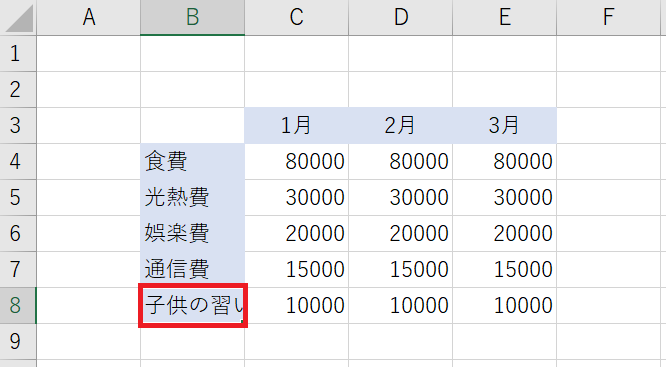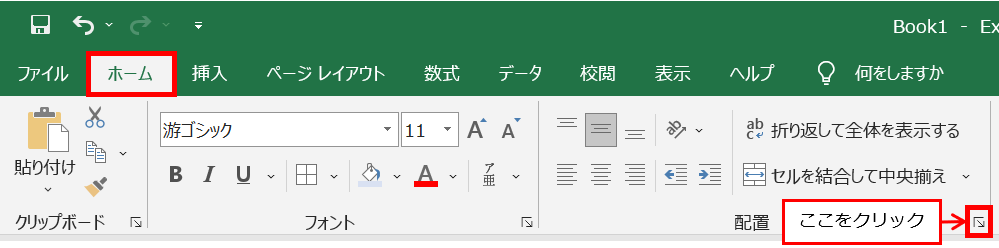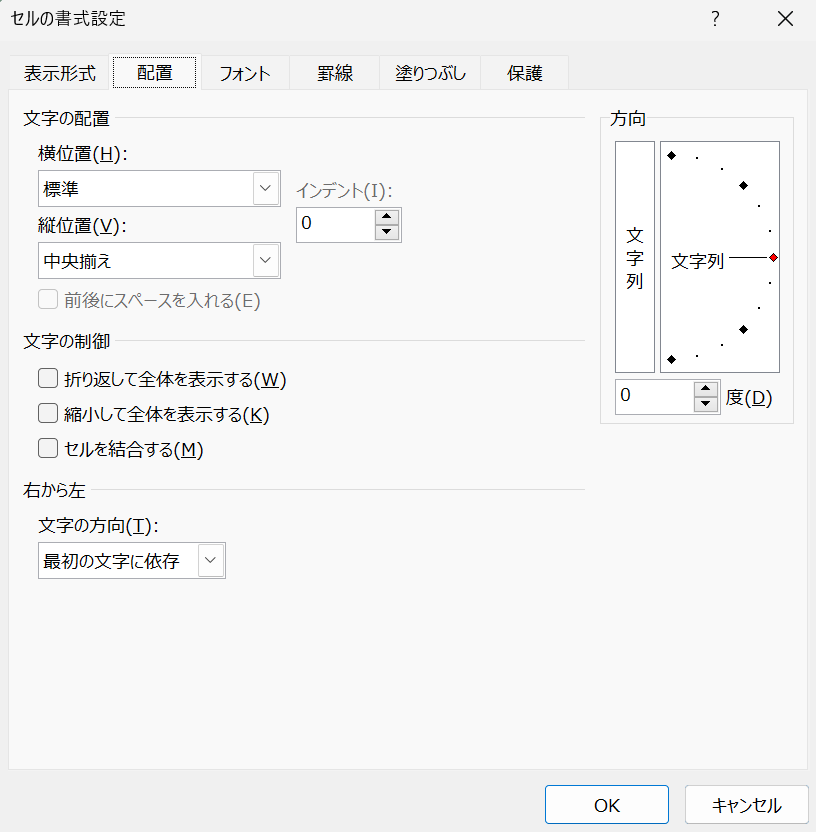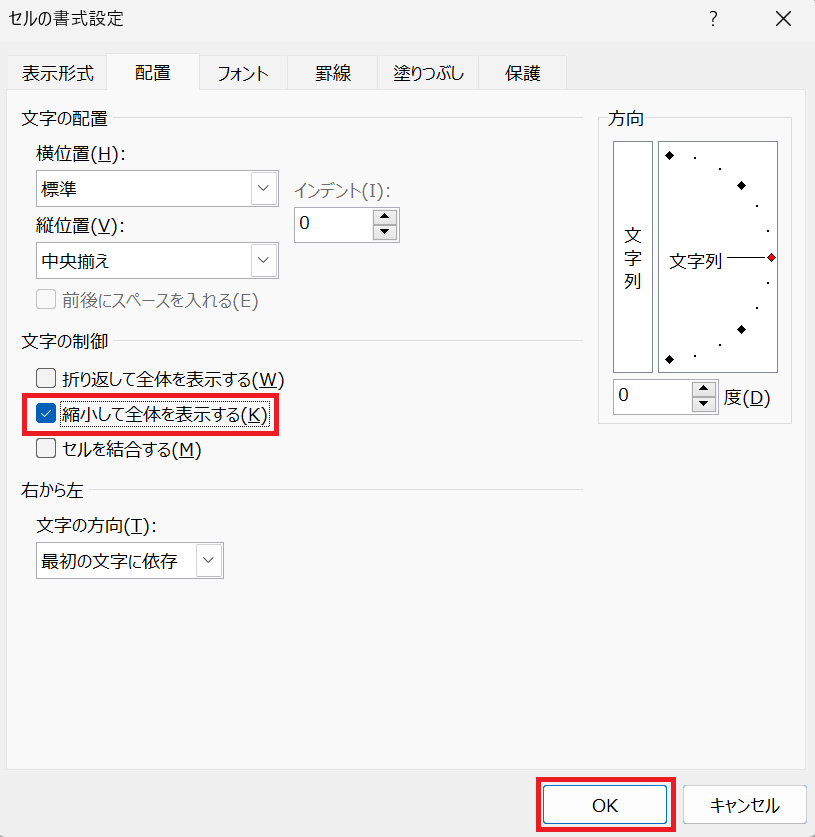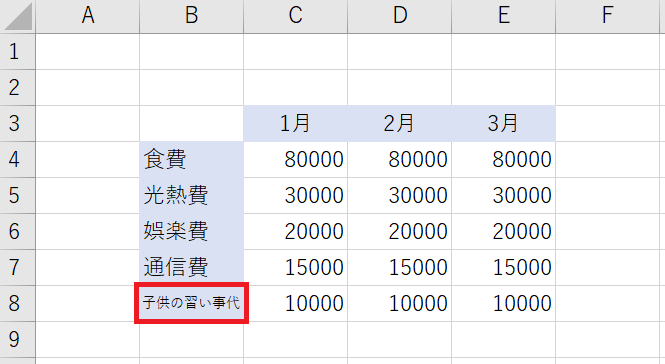文字を縮小して全体に表示する
「縮小して全体に表示する」の機能を利用すると、セル内に収まらない文字がセルの幅に合わせて自動的に縮小して表示されます。
セルの幅を変えずに文字全体を表示したいときに便利な機能です。
手順1:対象のセルを選択する
対象のセルをクリックします。
メモ
セル:Excel(エクセル)のマス目のこと。セルをクリックすると、そのセルを操作できる。
今回の例では「子供の習い事代」という文字列がセル内に収まっていないので、「縮小して全体に表示する」の機能を利用してセル内に収まるようにします。
手順2:セルの書式設定画面を開く
ホームタブの「配置」グループにある右斜め下矢印アイコンをクリックすると、セルの書式設定画面(配置タブが選択された状態)が表示されます。
[セルの書式設定画面]
手順3:「縮小して全体に表示する」にチェックを入れる
「縮小して全体に表示する」にチェックを入れて「OK」ボタンを押下します。
「縮小して全体に表示する」の機能を利用した結果、「子供の習い事代」という文字列がセルの幅に合わせて自動的に縮小して表示されています。
helpful
この記事は役に立ちましたか?